Bugün siz değerli takipçilerimizle paylaşacağımız makalemizde bilgisayar ekranı küçültme büyültme işlemini nasıl yapacağınızı anlatacağız.
Windows’un tüm yeni sürümleri, bazılarının ekrandaki metni daha kolay okumasına yardımcı olabilecek büyütme yazılımı içerir.
Bilgisayar Ekranı Büyültme tercihlerinize uyacak şekilde değiştirmek mümkündür. Ekranınızdaki öğeleri istediğiniz gibi yakınlaştırıp uzaklaştırabilirsiniz. Bunu yapmak, bilgisayarınızın ekran ve ekran çözünürlüğü ayarlarının yapılandırılmasını gerektirir. Tamamlandığında, ekrandaki görsellerin büyütme oranındaki farkı kolayca göreceksiniz.
Bilgisayar Ekranı Küçültme Büyültme
İçindekiler
Windows büyüteci, metni çok büyük bir boyuta yükseltmenizi sağlar. Bununla birlikte, ekranın küçük bir kısmı ile sınırlıdır, bu nedenle görme engelli kişilerin çoğu tam işlevli bir büyütme yazılımı gerektirdiğini görür.
Windows 10
- Büyüteç’i açmak için “Windows logo tuşu” ve “+” tuşlarına basın.
- “Windows logo tuşu” ve “+“ya tekrar basmak, büyütme oranını artıracak ve “Windows logo tuşu” ve “–” basarsanız azaltacaktır.
- Büyüteç’ten çıkmak için “Windows logo tuşu” + “Esc” ye basın.
Dokunma özelliği etkin bir cihazda veya farenizi kullanmak için the Web’de ve Windows’ta ara ’düğmesine dokunun ve arama kutusuna‘ Büyüteç’i girin. Açmak için sonuçlarda ‘Büyüteç’i tıklayın.
Büyüteç’ten çıkmak için büyüteç simgesini ve ardından Büyüteç araç çubuğundaki ‘Kapat’ düğmesini seçin.
Windows XP
Bilgisayarınızın Masa üstünde boş bir alana sağ tıklayın Özellikler seçeneğine tıklayın.
Açılan seçenekler arasında yer alan Ayarlar sekmesine tıklayın.
Ekran çözünürlüğünün altında yer alan kaydırıcıyı ekran çözünürlüğünü değiştirmek için ayarlayın.
Windows Vista
Vista da bilgisayar ekranı küçültme veya büyültme yapmak için bilgisayarınızın Masa üstünde boş bir alana sağ tıklayın Kisileştir ‘e tıklayın.
Açılan seçenekler arasında yer alan Ayarları göster seçeneğine tıklayın.
Çözünürlüğün altında yer alan kaydırıcıyı ekran çözünürlüğünü değiştirmek için ayarlayın.
Windows 7
Bilgisayarınızın Masa üstünde boş bir alana sağ tıklayın, Ekran Çözünürlüğü’ne tıklayın.
Çözünürlüğün altında yer alan kaydırıcıyı ekran çözünürlüğünü değiştirmek için ayarlayın.
Masa üstün de yer alan ikonların boyutunu değiştirmek için masa üstünde yer alan boşluğa mause ile sağ tıklayarak Görünüm seçeneğine tıklamanız gerekiyor.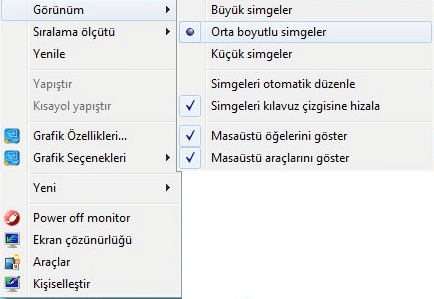
- Büyük simge
- Orta boyutlu simgeler
- Küçük simgeler
olmak üzere üç farklı seçenek açılacaktır. Sizin için en uygun seçenek hangisiyse işaretliyoruz.
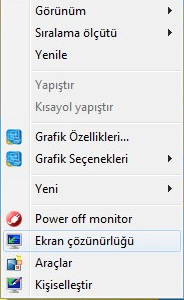
Bilgisayar ekranının çözünürlüğü değiştirmek için; Bilgisayarınızın ekranına mause ile sağ tıklayınız. Açılan pencerede Ekran çözünürlüğü seçeneğine tıklayarak sizin için uygun olanı seçerek test etmeniz gerekiyor. Uygun seçeneği bulduktan sonra Uygula seçeneğine tıklayınız.
Bilgisayar ekranı için seçtiğiniz seçenek uygun değilse ESC tuşuna basıp çıktıktan sonra tekrar çözünürlük için uygun seçeneği seçebilirsiniz.
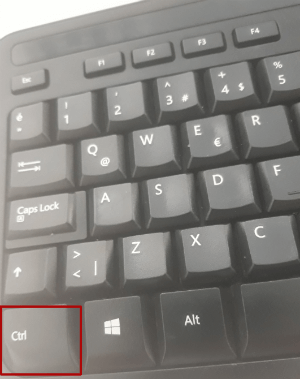
Bilgisayar ekranını küçültmek için bilgisayar ekranında boş bir alana bir kez tıklayarak Ctrl tuşuna basılı tutunuz.

Ctrl tuşuna basılı tutulur iken mause un orta tuşunu geriye doğru sürüklüyoruz. Yapacağınız bu işlem sorunu çözmez ise bilgisayarınızdan Google chrome tarayıcısını açınız.
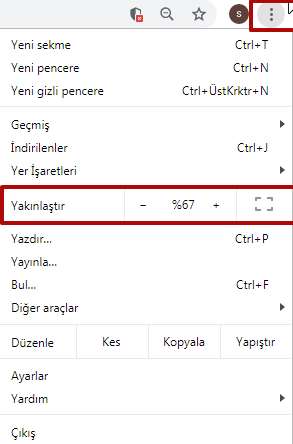
Bilgisayar Ekranı Büyütme
Google chrome tarayıcısının sağ üst köşesinde bulunan (…) noktasına tıklayınız. Açılan seçenekler arasında Yakınlaştır seçeneği olacaktır, yakınlaştır seçeneğinde yer alan (-)simgesine tıklayarak ekranı istediğiniz kadar küçülte bilir. (+) simgesine tıklayarak ekranınızı büyülte bilirsiniz.
Mozilla tarayıcısını kullanana kullanıcılar Araç çubuğunda yer alan Görünüm -> Yakınlaştırma -> Uzaklaştır (Ctrl -)yada yakınlaştır(Ctrl +)tuşlarını da kullanabilir.
Yapılan Ayarları eski haline getirmek için (Ctrl + 0) Ctrl artı sıfır tuşlarına aynı anda basılı tutulması halinde ekranı küçültme yada büyültme işlemi gerçekleştirebilir.
 Modem Kurulumu
Modem Kurulumu



